合适的电脑屏幕亮度能够让用户在使用电脑的时候不容易感到疲劳,太暗或者太亮都很容易导致眼睛酸痛等问题。那么电脑屏幕亮度要怎么调才用得久呢?一起来看看具体的调整教程吧。
电脑屏幕亮度怎么调
1、鼠标右击(注意:是右击不是左击)电脑桌面右下角【开始图标】,再弹出的菜单中点击【设置】,如下图所示:
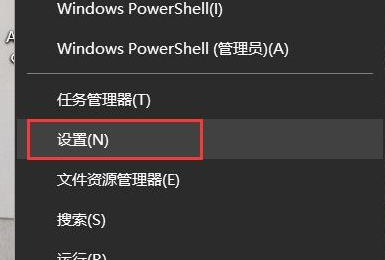
2、在弹出的Windows设置窗口中点击【系统】,然后在显示选项中就可以调节电脑屏幕的亮度,如下图所示:
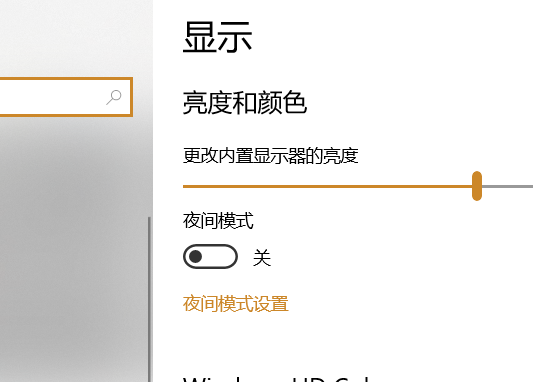
3、右击电脑桌面右下角【电源图标】,在弹出的选项中点击【调整屏幕亮度】或【电源选项】,如下图所示:
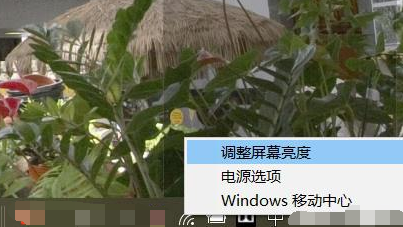
4、在弹出的电源选项窗口的中下方就可以调节电脑屏幕的亮度了,如下图所示:
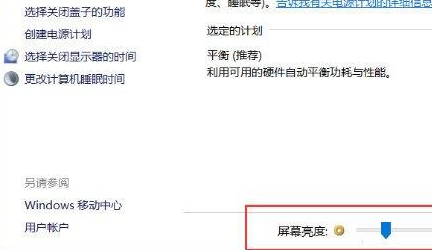
5、点击电脑桌面右下角【电源图标】,在弹出的窗口中点击【亮度调节按钮】即可调节,如下图所示:
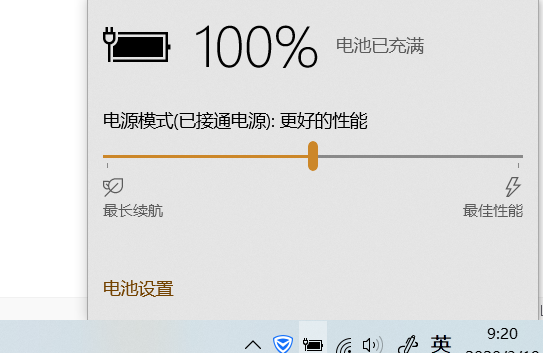
6、方法3调节的亮度级别只能是:0%、25%、50%、75%、100%。






























































 营业执照公示信息
营业执照公示信息